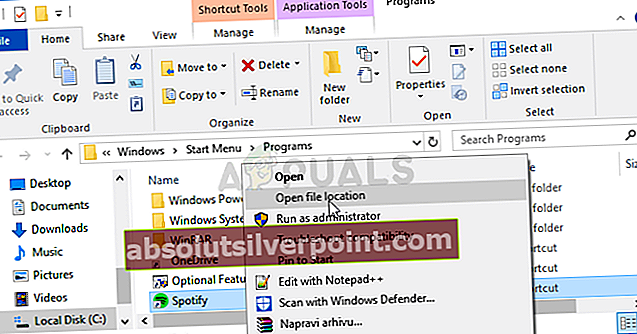Spotify je verjetno najbolj priljubljena spletna storitev za pretakanje glasbe in milijoni ljudi jo vsak dan uporabljajo za pretakanje in prenos pesmi svojih najljubših izvajalcev po mesečni naročnini. Kljub temu ima predvajalnik nekaj težav, kot je koda napake Spotify 4, ki se uporabnikom prikaže naključno.

To je velika težava za naključne uporabnike, ki želijo le najpreprostejši način poslušanja glasbe v svojem računalniku, ne da bi morali poleg klika na gumb za predvajanje storiti kar koli drugega. Sporočilo, ki se prikaže, se glasi takole: »Internetna povezava ni zaznana. Spotify se bo samodejno poskusil znova povezati, ko zazna internetno povezavo (koda napake: 4). "
Kaj povzroča kodo napake Spotify 4?
Napako pogosto povzročajo nepravilne nastavitve internetne povezave, ki jih je pogosto mogoče enostavno odpraviti z različnimi nastavitvami DNS. Poleg tega ima odjemalec Spotify nekatere nastavitve povezave, na primer vrsto proxy, ki jo lahko prilagodite, da rešite težavo.
Težavo lahko povzroči tudi vaše protivirusno orodje, ki odjemalcu prepreči povezavo z internetom. Spotify dodajte kot izključitev ali zamenjajte orodje.
1. rešitev: Uporabite drugačen DNS
Težavo pogosto povzroča napačna internetna povezava, ki je strežniki Spotify ali njene storitve preprosto ne sprejmejo. Težavo lahko enostavno odpravite tako, da spremenite privzete nastavitve DNS na tiste, ki jih ponuja OpenDNS ali Google. To lahko enostavno naredite na nadzorni plošči, zato skrbno sledite spodnjim korakom.
- Uporabite kombinacijo tipk Windows + R, ki mora takoj odpreti pogovorno okno Zaženi, kjer morate v vrstico vtipkati 'ncpa.cpl' in kliknite V redu, da odprete element nastavitev internetne povezave na nadzorni plošči.
- Isti postopek lahko naredite tudi ročno Nadzorna plošča. Preklopite Pogled tako, da v zgornjem desnem delu okna nastavite na Kategorija in na vrhu kliknite Omrežje in internet. Kliknite sredinski gumb za omrežje in skupno rabo, da ga odprete. Poskusite poiskati gumb Spremeni nastavitve adapterja v levem meniju in ga kliknite.

- Zdaj, ko je okno Internetne povezave odprto s katero koli zgornjo metodo, dvokliknite vaš aktivni omrežni vmesnik in kliknite spodnji gumb Lastnosti, če imate skrbniška dovoljenja.
- Na seznamu poiščite element Internet Protocol različice 4 (TCP / IPv4). Kliknite ga, da ga izberete, in spodaj kliknite gumb Lastnosti.

- Ostanite na zavihku Splošno in preklopite izbirni gumb v oknu Lastnosti na »Uporabi naslednje naslove strežnika DNS«, če je bil nastavljen na kaj drugega.
- Nastavite želeni strežnik DNS na 8.8.8.8 in nadomestni strežnik DNS na 8.8.4.4

- Naj bo označena možnost »Preveri nastavitve ob izhodu« in kliknite V redu, če želite spremembe uporabiti takoj. Preverite, ali se koda napake Spotify 4 še vedno pojavlja!
2. rešitev: Spremenite vrsto proxyja v nastavitvah Spotify
Spreminjanje posredniškega strežnika, ki ga Spotify uporablja za povezavo odjemalca z internetom, je vedno izvedljiva rešitev težave, vendar ni strogega pravila, ki bo v meniju izbralo katero možnost. Možnost, ki običajno reši težavo, je "HTTPS", vendar samodejno zaznavanje pogosto deluje tudi pogosto. Preizkusite več vnosov s seznama, preden se odrečete.
- Odprite Spotify tako, da dvokliknete bližnjico na namizju ali poiščete Spotify v meniju Start in kliknete prvi razpoložljivi rezultat.
- Na neuspeli strani za prijavo, kjer bi morali videti kodo napake Spotify 4, odprite Nastavitve tako, da njen gumb poiščete kjer koli okoli okna. V nastavitvah pod možnostjo Vrsta posrednika kliknite spustni meni in izberite možnost iz njega.

- Uporabite spremembe in preverite, ali kode napake 4 zdaj ni več. Če ni, preizkusite različne možnosti v spustnem meniju, preden se odrečete!
3. rešitev: dodajte Spotify protivirusnim izjemam
Na žalost je ta težava pogosto povezana z protivirusno nezdružljivostjo, saj pogosto preprečujejo, da bi se Spotify pravilno povezal z internetom. V nekaterih skrajnih primerih so morali uporabniki celo odstraniti protivirusni program, ki ga uporabljajo, ker nič drugega ni moglo pomagati.
Kljub temu bi morali vedno imeti možnost, da preprosto dodate izvršljivo datoteko Spotify kot izjemo v protivirusni program.
- Odprite protivirusni uporabniški vmesnik tako, da dvokliknete njegovo ikono na sistemskem pladnju (desni del opravilne vrstice na dnu okna) ali ga poiščete v meniju Start.
- Nastavitev izjem se nahaja na različnih mestih glede na različna protivirusna orodja. Pogosto ga lahko najdemo preprosto brez večjih težav, vendar je tukaj nekaj hitrih navodil, kako ga najti v najbolj priljubljenih protivirusnih orodjih:
Kaspersky Internet Security: Domov >> Nastavitve >> Dodatno >> Grožnje in izključitve >> Izključitve >> Določite zaupanja vredne programe >> Dodaj.
AVG: Domov >> Nastavitve >> Komponente >> Spletni ščit >> Izjeme.
Avast: Domov >> Nastavitve >> Splošno >> Izključitve.
- Dodati morate izvršljivo datoteko Spotify. v polju, ki se prikaže, da boste morali odpreti datoteko. Spotify je najbolje najti tako, da z desno miškino tipko kliknete bližnjico na namizju in v kontekstnem meniju izberete možnost Odpri lokacijo datoteke.
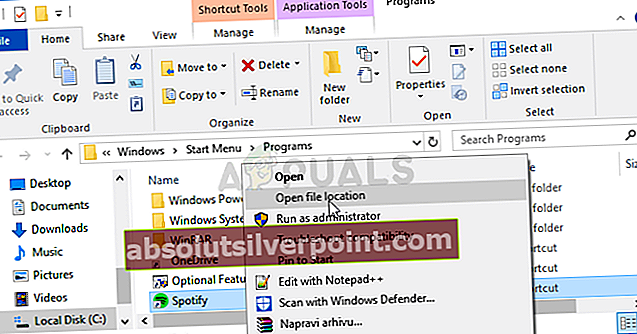
- Preverite, ali lahko zdaj uporabljate program, ne da bi prejeli kodo napake Spotify 4! Če se napaka še vedno pojavi, lahko razmislite o uporabi drugega protivirusnega orodja ali požarnega zidu, še posebej, če je tisti, ki vam daje težave, brezplačen!